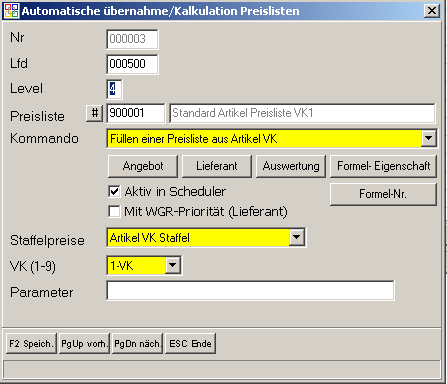FRMEDITSCHEDULE PL
Die Eingabemaske enthält die Informationen für einen Prozess, der auch im Scheduler ablaufen kann.
Je nach Kommando sind die folgenden Felder sinnvoll zu füllen:
| Nr | Nr des Eintrags in dieser Übersicht |
| LFD.-Nr | Reihenfolge der Ausführung |
| Level | Level, unter dem das Kommando ausgeführt werden darf |
| PL-Nr / Name | Nr / Name der Preisliste |
| Kommando/Prozess | wird ausgeführt |
| aus Angebot | Schaltfläche Angebot bzw. Par. Angebotsnummer |
| aus Lieferant | Schaltfläche Lieferant bzw. Par. Lieferantennummer |
| aus Auswertung | Schaltfläche Auswertung bzw. Par. Auswertungsnummer |
| mit Formeleigenschaft | Schaltfläche Nummer der Eigenschaft, Preislisten mit dieser Eigenschaft werden kalkuliert |
| Formel-Nr. | Schaltfläche Formel.-Nr, um eine Preisliste zu füllen |
| VK (Wertebereich 1-9) | Angabe des VKs, der von dem Kommando/Prozess betroffen ist |
| Aktiv (J/N) | Kennung, ob dieses Kommando im Scheduler aktiv ist |
| mit Staffelpreisen | Preise sollen mit Staffelpreisen übernommen werden (ohne Staffelpreise/mit Artikel Staffeln/Mit Lieferanten Staffeln) |
Folgende Kommandos sind verfügbar:
Füllen einer Preisliste aus Artikel VK
relevante Felder/Schaltflächen: Preislistennummer, Staffelpreise, VK-Nummer
Preisliste wird mit dem angegebenen VK aus dem Artikelstamm gefüllt.
Füllen Artikel VK aus Preisliste
relevante Felder/Schaltflächen: Preislistennummer, Art der Staffelpreise, VK-Nummer
Der angebene VK im Artikelstamm wird aus der Preisliste gefüllt.
Füllen Artikel VK aus Preisliste
relevante Felder/Schaltflächen: Preislistennummer, Art der Staffelpreise, VK-Nummer
Der angebene VK im Artikelstamm wird aus der Preisliste gefüllt.
Füllen einer Preisliste aus Excel
relevante Felder/Schaltflächen: Preislistennummer
Die angegebene Preisliste wird befüllt (Tipp: die Struktur der Excel Datei muss identisch der Struktur des Excel Exports, siehe nächstes Kommando, sein).
Füllen einer EXCEL-Datei aus Preisliste
relevante Felder/Schaltflächen: Preislistennummer
Die angegebene Preisliste wird als Excel-Datei exportiert.
Füllen einer Preisliste aus Auswertung
relevante Felder/Schaltflächen: Preislistennummer, Art der Staffelpreise, Schaltfläche Auswertung
Die angegebene Preisliste muss (ggf. leer) vorhanden sein, diese wird mit den Daten der Auswertung befüllt.
Füllen einer Preisliste aus Angebot
relevante Felder/Schaltflächen: Preislistennummer, Art der Staffelpreise, Schaltfläche Angebot
Die angegebene Preisliste muss (ggf. leer) vorhanden sein, diese wird mit den Daten des angegeben Angebotes befüllt.
Füllen einer Preisliste aus Lieferant
relevante Felder/Schaltflächen: Preislistennummer, Art der Staffelpreise, Schaltfläche Lieferant
Die angegebene Preisliste muss (ggf. leer) vorhanden sein, diese wird mit den Daten des angegeben Lieferanten aus den Artikelpflegedaten befüllt.
Kalkulation einer Preisliste
relevante Felder/Schaltflächen: Preislistennummer
Die angegebene Preisliste wird mit der in dieser Preisliste hinterlegten Formel kalkuliert.
Nachfolgepreislisten setzen
relevante Felder/Schaltflächen: Keine
Die in den Preislisten angegebenen Nachfolgepreislisten werden aktiv gesetzt, wenn die Vorgängerpreisliste ausgelaufen ist. Die Vorgängerpreisliste wird auf inaktiv gesetzt.
Füllen einer Preisliste über ein Formel-Macro
relevante Felder/Schaltflächen: Preislistennummer, Schaltfläche Formel-Nr, Art der Staffelpreise
Die Preisliste wird gefüllt, die Formel entscheidet, ob Datensätze in die Preisliste hineingehören. Eine Kalkulation der Datensätze ist hier noch nicht möglich - muss also mit einem weiteren Kalkulations-Kommando erfolgen.
Verschmelzen einer Preisliste xxxxxx in Preisliste
relevante Felder/Schaltflächen: Preislistennummer, Parameter xxxxxx der zu verschmelzenden Preisliste
Die Preisliste wird mit den zusätzlichen Daten der im Parameter angegeben Preisliste verschmolzen. Dabei ist die zu Grunde liegende Preisliste Master, die Preisliste aus dem Parameter dient lediglich für zusätzliche Daten.
Die Eingaben werden mit [F2] gespeichert. Die Tasten [PgUp] und [PgDn] dienen der schnelleren Bearbeitung der Einträge.
Auto import 15:33, 25. Aug. 2011 (CEST)